卓越U盘系统是一个U盘启动盘制作软件,该软件使用简单方便,只需一键即可制作出U盘启动盘,你可以利用U盘驱动盘来一键重装系统,电脑小白也可以轻松的重装系统。制作好的启动u盘不仅能引导电脑启动,同时还能当作普通u盘进行日常文件数据存储,真正实现一盘两用。
卓越U盘系统功能特色
自由更换系统,方便快捷
自制引导盘和光驱无法更新系统,电脑店引导盘用户可以自由替换系统,方便快捷,一键安装。
写入保护,防止病毒侵袭
U盘是病毒传播的主要途径之一,电脑店引导盘采用写入保护技术,彻底切断病毒传播途径。
一盘两用,携带方便
平时当U盘使用,需要的时候就是修复盘,完全不需要光驱,携带方便。电脑应急,最给力的帮手!
更新换代 抛掉光驱
几年前,光驱替代软驱用来安装和维护系统;如今随着光驱淡出市场,U盘成为装系统的主流工具。
卓越U盘系统主要功能
一键制作U盘启动盘
一键制作ISO到U盘
一键安装PE到系统盘
如何设置U盘启动
设置电脑从U盘启动一共有两种方法,第一种是进Bios然后设置U盘为第一启动项。第二种是利用某些电脑现成的启动项按键来选择U盘启动。
方法一:利用按键选择U盘启动。
一般的品牌机,例如联想电脑,无论台式机抑或笔记本,选择启动项的键都是F12,开机的时候按F12键会出现启动项选择界面,从中我们可以选择电脑从什么介质启动,一般可供选择的有光驱、硬盘、网络、可移动磁盘(U盘)。如果对英文不是很了解无法确定各个选项代表什么,可以通过一个单词来快速选择U盘启动,也就是在出现的启动项列表里找到一项带USB字样的就可以了。
方法二:通过BIOS设置U盘启动
这种方法没有统一的步骤,因为某些BIOS版本不同设置也不同,总的来说方法二也分两种:
一种是没有硬盘启动优先级“Hard Disk Boot Priority”选项的情况,直接在第一启动设备“First boot device”里面选择从U盘启动;

另一种是存在硬盘启动优先级“Hard Disk Boot Priority”选项的情况,必须在这里选择U盘为优先启动的设备,电脑是把U盘当作硬盘来使用的;然后,再在第一启动设备“First Boot Device”里面选择从硬盘“Hard Disk”或者从U盘启动。


- PC官方版
- 安卓官方手机版
- IOS官方手机版












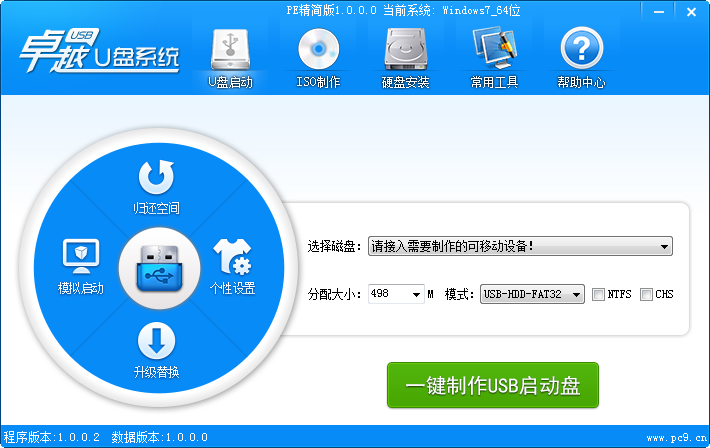

 下载
下载  下载
下载  下载
下载  下载
下载  下载
下载 
 下载
下载  下载
下载  下载
下载  下载
下载  下载
下载  下载
下载  Hasleo WinToHDD Technician(系统重装工具)5.8 中文版
Hasleo WinToHDD Technician(系统重装工具)5.8 中文版
 nsis中文版(NullSoft Scriptable Install System)3.08.0.0 汉化增强版
nsis中文版(NullSoft Scriptable Install System)3.08.0.0 汉化增强版
 Advanced Installer绿色破解版19.7.1 汉化中文版
Advanced Installer绿色破解版19.7.1 汉化中文版
 Adobe Acrobat PRO DC 2021 破解版2021.001.20135 中文免费版
Adobe Acrobat PRO DC 2021 破解版2021.001.20135 中文免费版
 ventoy装机神器1.0.45 官方版
ventoy装机神器1.0.45 官方版
 EasyRC一键重装1.4.6 官方电脑版
EasyRC一键重装1.4.6 官方电脑版
 FirPE维护系统软件(Windows PE)1.6.0 官方最新版
FirPE维护系统软件(Windows PE)1.6.0 官方最新版
 洋葱头云重装3.68.0.0 免费版
洋葱头云重装3.68.0.0 免费版
 极客装机大师官方版1.0.3.2最新版
极客装机大师官方版1.0.3.2最新版
 Enigma Virtual Box 9.0中文去广告版
Enigma Virtual Box 9.0中文去广告版
 AutoPlay Menu Builder 8.0 最新中文版【附 Seve (Radio Edit) 音乐播放器】
AutoPlay Menu Builder 8.0 最新中文版【附 Seve (Radio Edit) 音乐播放器】
 advanced installer 14.9破解版【附破解补丁】
advanced installer 14.9破解版【附破解补丁】
 Win10 LTSB 优化精简版32/64位镜像文件
Win10 LTSB 优化精简版32/64位镜像文件
 Windows 10 RS4快速预览版17115官方下载
Windows 10 RS4快速预览版17115官方下载
 Windows 10 Build 17110 iso镜像快速预览版
Windows 10 Build 17110 iso镜像快速预览版
 Win10创意者Build 15063.936KB4077528 64位版
Win10创意者Build 15063.936KB4077528 64位版
 Windows 10 Build 17107新版 iso镜像官方正式版
Windows 10 Build 17107新版 iso镜像官方正式版
 Windows 10 Build 17083 iso镜像官方正式版
Windows 10 Build 17083 iso镜像官方正式版
 Win10 SDK Build 17061最新版64位免费版
Win10 SDK Build 17061最新版64位免费版
 Windows 10 Build 17063 iso镜像官方最新版
Windows 10 Build 17063 iso镜像官方最新版
 Win10秋季创意者KB4058043补丁1.0 官方版
Win10秋季创意者KB4058043补丁1.0 官方版
 云骑士装机大师12.7.48.1950 官方最新版
云骑士装机大师12.7.48.1950 官方最新版
 韩博士装机大师装机版12.8.49.2350 官方版
韩博士装机大师装机版12.8.49.2350 官方版
 小白一键重装系统2020尊享版12.6.48.2090 免费版
小白一键重装系统2020尊享版12.6.48.2090 免费版
 小屁孩一键重装电脑版5.2.2.5 官方版
小屁孩一键重装电脑版5.2.2.5 官方版
 火凤安装包制作大师(hofosetup)8.4.3.188 最新版
火凤安装包制作大师(hofosetup)8.4.3.188 最新版
 多系统U盘启动盘制作工具(YUMI)2.0.6.9 绿色免费版
多系统U盘启动盘制作工具(YUMI)2.0.6.9 绿色免费版
 黑鲨装机大师11.5.47.1530 官方最新版
黑鲨装机大师11.5.47.1530 官方最新版
 大白菜U盘启动制作工具5.12. 16.9.0.9新年特别版
大白菜U盘启动制作工具5.12. 16.9.0.9新年特别版
 大师兄在线重装系统工具7.0 绿色免费版
大师兄在线重装系统工具7.0 绿色免费版
 顺心一键重装系统(菜鸟首选)1.0.0.1 正式版
顺心一键重装系统(菜鸟首选)1.0.0.1 正式版
 系统之家一键重装2020最新版11.5.47.1530 官方版
系统之家一键重装2020最新版11.5.47.1530 官方版





 win10激活工具一键永久激活免费版10.0 官方
win10激活工具一键永久激活免费版10.0 官方 暗巷易语言全能免杀加壳工具1.0 绿色免费版
暗巷易语言全能免杀加壳工具1.0 绿色免费版 XP系统纯净版【最小包100M】2610 最新完整S
XP系统纯净版【最小包100M】2610 最新完整S Windows10神州网信政府版64位破解版v1703(B
Windows10神州网信政府版64位破解版v1703(B windows系统安装器(WinNTSetup)5.2.5 绿色便
windows系统安装器(WinNTSetup)5.2.5 绿色便 优启通(EasyU)8.3 官网最新版【网盘下载】
优启通(EasyU)8.3 官网最新版【网盘下载】 Setup Factory(安装工厂)9.0.3.0 汉化绿色版
Setup Factory(安装工厂)9.0.3.0 汉化绿色版